Pour mettre en évidence différents types d’informations dans un graphique, vous pouvez combiner plusieurs graphiques. Par exemple, vous pouvez combiner un graphique en courbes représentant des données de prix avec un graphique en histogrammes représentant des volumes de ventes.
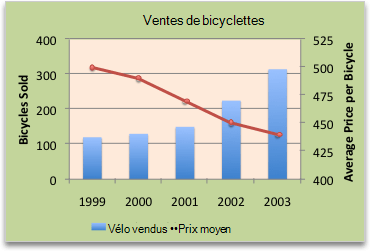
Remarque : Pour créer une combinaison graphique, vous devez utiliser un graphique 2D, comme un graphique avec une courbe 2D, un histogramme 2D, en nuage de points ou en bulles.
Remarque : Pour suivre cette procédure, vous devez disposer d’un graphique existant. Pour plus d’informations sur la création d’un graphique, voir Créer un graphique de bout en bout.
-
Effectuez l’une des opérations suivantes :
-
Pour modifier le type de graphique du graphique entier, cliquez sur le zone de graphique ou zone de traçage du graphique afin d’afficher les outils de graphique.
Conseil : Vous pouvez également cliquer avec le bouton droit sur la zone de graphique ou la zone de traçage, cliquer sur Modifier le type de graphique, puis passer à l’étape 3.
-
Pour modifier le type de graphique d’une série de données, cliquez sur cette série de données.
Remarque : Vous ne pouvez modifier le type de graphique que d’une série de données à la fois. Pour modifier le type de graphique de plusieurs séries de données dans le graphique, répétez les étapes de cette procédure pour chaque série de données à modifier.
Cela permet d’afficher les Outils de graphique et les onglets Création, Disposition et Mise en forme.
-
-
Sous l’onglet Création, dans le groupe Type, cliquez sur Modifier le type de graphique.

-
Dans la boîte de dialogue Modifier le type de graphique, cliquez sur le type de graphique à utiliser.
La première zone affiche une liste de catégories de types de graphique, et la seconde les types de graphiques disponibles pour chaque catégorie de type de graphique. Pour plus d’informations sur les types de graphiques que vous pouvez utiliser, voir Types de graphiques disponibles.
Remarque : Pour suivre cette procédure, vous devez disposer d’un graphique existant. Pour plus d’informations sur la création d’un graphique, voir Créer un graphique de bout en bout.
-
Cette étape s’applique uniquement à Word pour Mac : dans le menu Affichage, cliquez sur Page.
-
Dans le graphique, sélectionnez une série de données. Par exemple, dans un graphique en courbes, cliquez sur l’une des lignes pour sélectionner toutes les marque de données de cette série de données.
-
Sous l’onglet Création du graphique , cliquez sur Modifier le type de graphique , puis sur le graphique 2D que vous souhaitez ajouter au graphique existant.
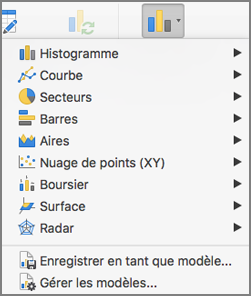
Remarque : Pour combiner des graphiques, vous devez disposer de plusieurs séries de données.










